 
除了鍵入文字,使用電腦時的你左手總是撐著頭、偶爾翻翻文件、再揉揉眼睛,總之就是無所事事? 除了利用滑鼠,其實還能利用鍵盤功能鍵或快速鍵(兩個以上按鍵的組合)來執行特定的功能。 這些技巧並不會讓你簡報做得更美觀,資料分類管理得更好,或者算出什麼精準神奇的數字幫上你在公司/教會管理收支或舉辦活動的忙。但若在使用電腦時,想讓你的右手更從容優雅一點(右撇子需要一點喘息空間),左手參與和成就感多一點(左撇子使用左手天經地義),眼睛舒適一點(不必追著滑鼠游標跑),它們就能成為你的幫助。 以下整理了一些常用的、多數程式適用的按鍵組合,多按就能記得更熟用得更靈活,漸漸將提升你的工作效率。(讓我們一起這樣期許!) ✖-✕-✖--✖-✕-✖--✖-✕-✖--✖-✕-✖--✖-✕-✖--✖-✕-✖ 瀏覽 Home 用途:頁首 備註:office中使用 End 用途:頁尾 備註:office中使用 PageUp 用途:往上捲動視窗 PageDown 用途:往下捲動視窗 Ctrl + 滑鼠滾輪(請用滾的) 用途:對目前畫面進行放大/縮小 ✖-✕-✖--✖-✕-✖--✖-✕-✖--✖-✕-✖--✖-✕-✖--✖-✕-✖ 編輯、搜尋、移動、刪除 Ctrl + F【搜尋】 Ctrl + A【全選】 Ctrl + C【複製】 Ctrl + V【貼上】 Ctrl + X【剪下】 Ctrl + Z【復原】與Ctrl Y【取消復原】
Ctrl + B 用途:字體變換【粗體】與【取消粗體】 Ctrl + U 用途:字體變換【加底線】與【取消底線】(限基本款一條線) Ctrl + I 用途:字體變換【斜體】與【取消斜體】 Shift+ 滑鼠左鍵 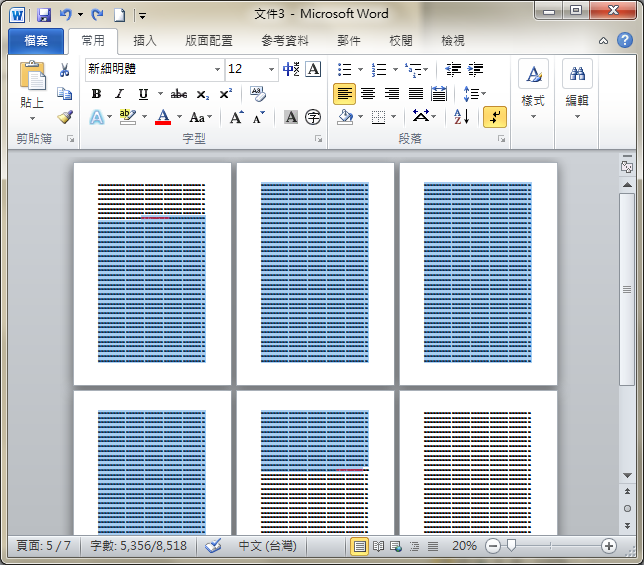
用途:不需賣命按住滑鼠左鍵拉拉拉或滾滾滾(滾輪)到食指抽筋的【連續選取】(如上圖) 步驟:
1. 選取需要的部份的開頭

2. 以滑鼠滾輪或右方/下方捲軸移動到看得到需要的部份的結尾
3. 按住Shift不放,在需要的部份的結尾單擊滑鼠左鍵

4. 已選好,可接著進行修改或刪除 Ctrl+ 滑鼠左鍵 用途:【不連續選取】
步驟:按住Ctrl不放,以滑鼠選取要選取的部分。(示意圖如下)
選檔案 選文圖  
選儲存格 其他(請自由發揮) 
✖-✕-✖--✖-✕-✖--✖-✕-✖--✖-✕-✖--✖-✕-✖--✖-✕-✖ 切換 Tab 與 Shift+ Tab 用途:欄位/按鍵、儲存格、圖片…等的【下一位】
註冊帳號、線上購票等需填寫多欄位資料時適用 Alt + Tab 與 Alt + Shift + Tab/Windows + Tab 與 Windows Shift + Tab 用途:已開啟的各檔案/程式畫面切換,選取到的畫面會顯示名稱並提至最上層,選定後放開Alt鍵即可。 提示:1. Windows即鍵盤左下印有視窗圖示的按鍵。 2. 兩、三個畫面資料須互相比對修改時適用。 

Ctrl + Tab 與 Ctrl + Shift + Tab 用途:標籤切換,適用IE、Chrome、office有標籤處等(Excel工作表不適用) Ctrl + PageUp 與 Ctrl + PageDown 用途:標籤切換,適用Chrome、office有標籤處等 範例: Chrome(即google瀏覽器) IE   Excel Word   ✖-✕-✖--✖-✕-✖--✖-✕-✖--✖-✕-✖--✖-✕-✖--✖-✕-✖ 其他 PrintScreen【擷取全螢幕畫面】(下圖左)與 Alt + PrintScreen【擷取選定程式畫面】(下圖右)  
Alt 用途:按一下可呼叫目前畫面中各功能所對應的鍵,適合用得到的人自行發揮 例:於Word檔依序按Alt→F→A,呼叫出另存新檔的畫面 Office2010 Office2003  
更多撇步請上微軟官網搜尋 | 
